
Schermtijd voor een kind instellen op de Mac
'Delen met gezin' biedt je een handige, flexibele manier om Schermtijd voor een kind te configureren en beheren. Als je 'Delen met gezin' gebruikt, kun je het apparaatgebruik van ieder kind vanuit je eigen account op elke Mac, iPhone of iPad op afstand beheren en controleren. Als je 'Delen met gezin' niet gebruikt, kun je Schermtijd voor een kind instellen door in te loggen bij de Mac-account van het kind.
Opmerking: Voor kinderen jonger dan 13 jaar (leeftijd verschilt per land of regio) zijn 'Communicatieveiligheid' en 'Schermafstand' standaard ingeschakeld; het webmateriaalfilter blokkeert materiaal dat niet voor minderjarigen geschikt is.
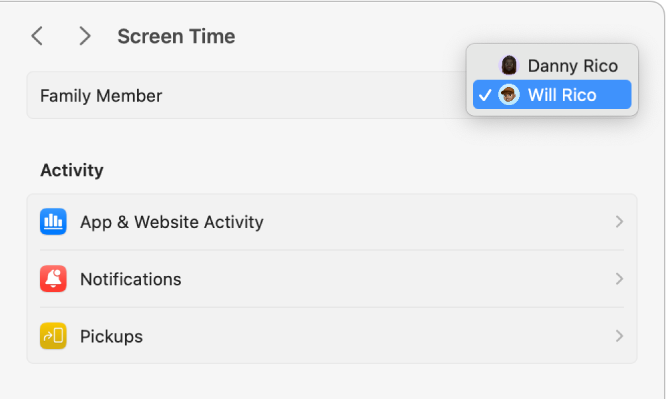
Kies op de Mac Apple-menu

 in de navigatiekolom. (Mogelijk moet je omlaag scrollen.)
in de navigatiekolom. (Mogelijk moet je omlaag scrollen.)Klik op het pop‑upmenu 'Gezinslid' en kies een kind.
Als je het pop‑upmenu 'Gezinslid' niet ziet, controleer je of je bent ingelogd bij je Apple Account en of je 'Delen met gezin' gebruikt.
Klik op 'Configureer schermtijd voor je kind', klik op 'Schakel schermtijd in' en volg de instructies op het scherm.
Tijdens de configuratie kun je materiaalbeperkingen instellen, 'Schermafstand' inschakelen, 'App- en websiteactiviteit' inschakelen, schermvrije tijd instellen en een viercijferige toegangscode voor Schermtijd aanmaken.
Voer in de instellingen voor 'Schermtijd' een of meer van de volgende stappen uit:
Klik op 'App- en websiteactiviteit', 'Meldingen' of 'Activeringen' en bekijk je app- en apparaatgebruik.
Klik op 'Apparaatvrije tijd' en stel een schema voor schermvrije tijd in.
Klik op 'Applimieten' en stel tijdslimieten in voor apps en websites.
Klik op 'Altijd toegestaan' en kies de apps die altijd kunnen worden gebruikt.
Klik op 'Schermafstand' en krijg meldingen wanneer je een apparaat te dichtbij houdt.
Klik op 'Communicatielimieten' en stel limieten in voor met wie je kunt communiceren.
Klik op 'Communicatieveiligheid' en schakel de controle op gevoelige foto's in.
Klik op 'Materiaal en privacy' en beperk instellingen voor expliciet materiaal, aankopen, downloads en privacy.
Klik op 'Beheer schermtijd', stel een toegangscode voor schermtijd in en volg het gebruik ervan.